Como mudar meu país do ID Apple?
quero mudar o país do meu ID
[Título alterado pelo Moderador]
quero mudar o país do meu ID
[Título alterado pelo Moderador]
Olá, marinalva64
Bem vindo a comunidade Apple Brasil.
Antes de atualizar sua localização, você precisa gastar seu crédito na loja, cancelar as assinaturas e registrar uma forma de pagamento para o novo país ou região.
O que fazer antes de alterar o país ou região
Usar o iPhone, iPad ou iPod touch para mudar a região
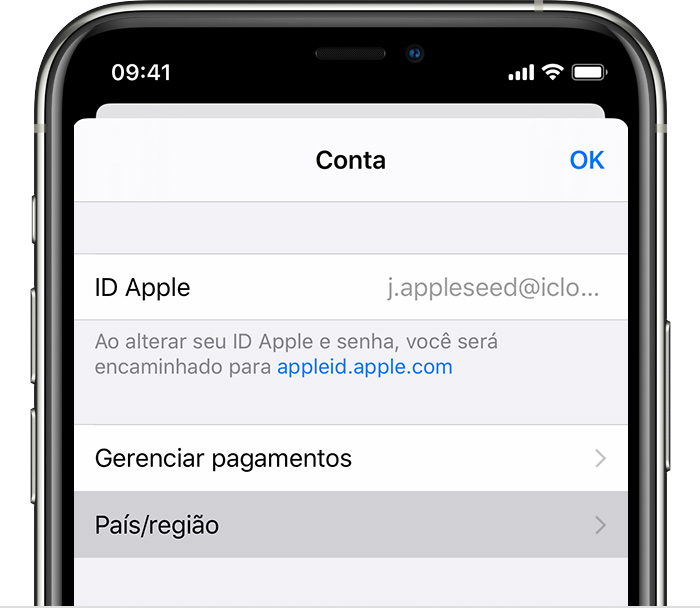
Usar o computador para mudar a região
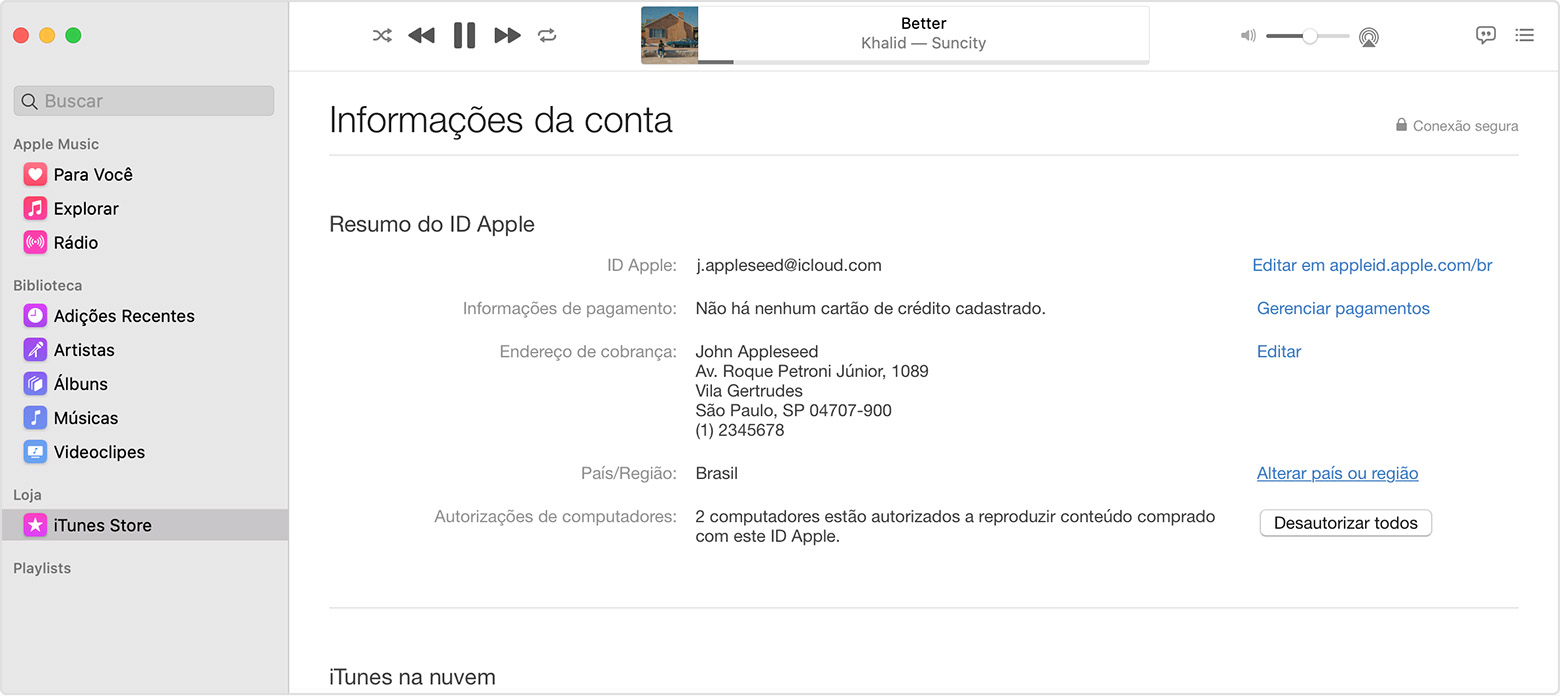
Mudar a região pela Internet
Se não for possível alterar o país ou região
Se não for possível alterar o país ou região, veja se você cancelou as assinaturas e gastou o crédito na loja. Siga estas etapas antes de tentar alterar o país ou região.
Se você faz parte de um grupo de Compartilhamento Familiar, não é possível alterar o país ou região. Saiba como sair de um grupo de Compartilhamento Familiar.
Se você ainda não conseguir alterar o país ou a região, ou tiver menos crédito na loja do que o custo de um único item, entre em contato com o Suporte da Apple.
Saiba mais
Espero ter ajudado!
Atenciosamente,
Dijumilu⌘
Olá, marinalva64
Bem vindo a comunidade Apple Brasil.
Antes de atualizar sua localização, você precisa gastar seu crédito na loja, cancelar as assinaturas e registrar uma forma de pagamento para o novo país ou região.
O que fazer antes de alterar o país ou região
Usar o iPhone, iPad ou iPod touch para mudar a região
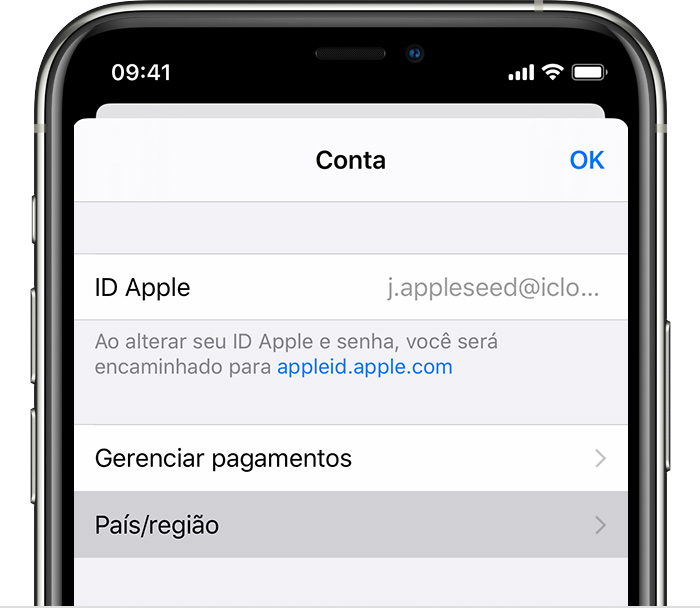
Usar o computador para mudar a região
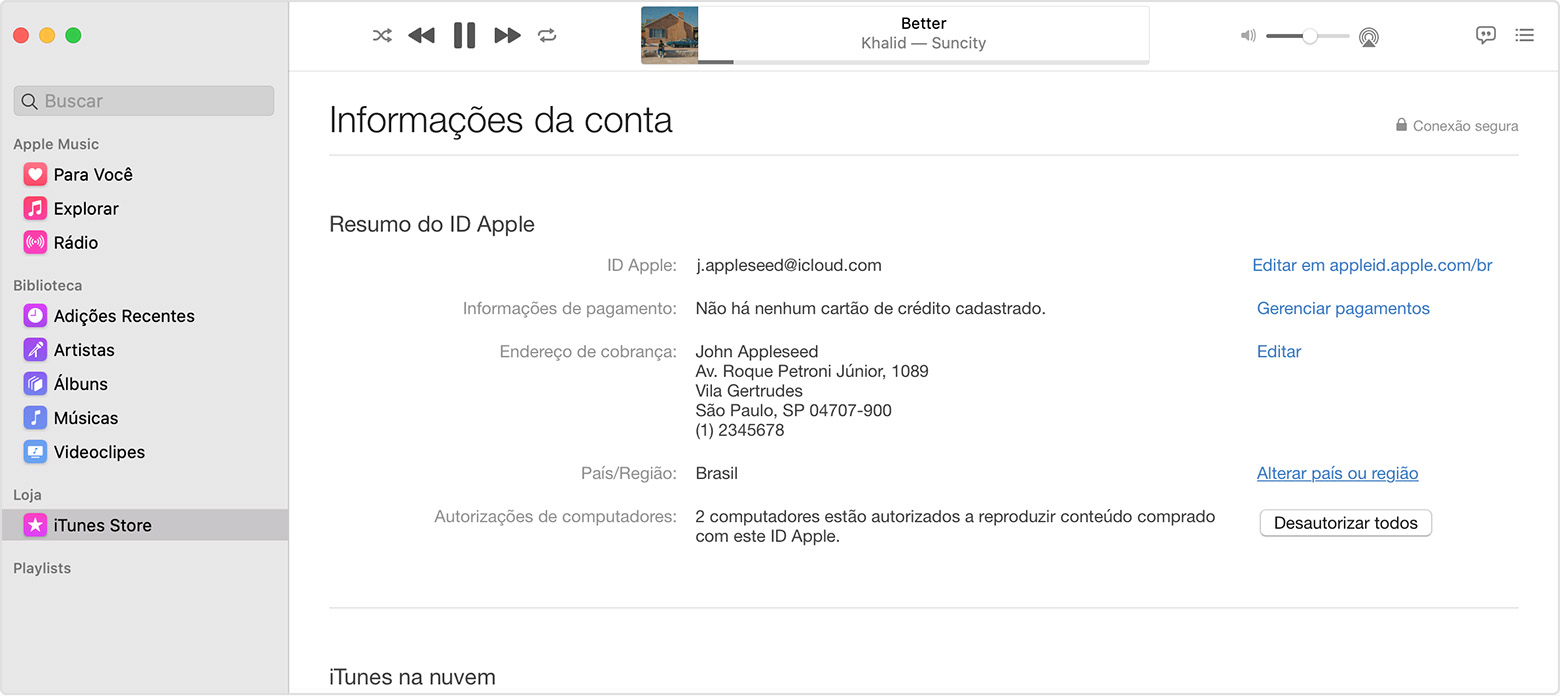
Mudar a região pela Internet
Se não for possível alterar o país ou região
Se não for possível alterar o país ou região, veja se você cancelou as assinaturas e gastou o crédito na loja. Siga estas etapas antes de tentar alterar o país ou região.
Se você faz parte de um grupo de Compartilhamento Familiar, não é possível alterar o país ou região. Saiba como sair de um grupo de Compartilhamento Familiar.
Se você ainda não conseguir alterar o país ou a região, ou tiver menos crédito na loja do que o custo de um único item, entre em contato com o Suporte da Apple.
Saiba mais
Espero ter ajudado!
Atenciosamente,
Dijumilu⌘
Como mudar meu país do ID Apple?